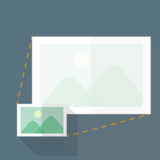Windows標準のペイント機能は、画像をコピペで保存したりできるので便利なのですが、
画像をコピペした後に残った余白を消す作業がいつも面倒でした。
余白を残さないで貼り付けるとても簡単な方法がありましたので、紹介したいと思います。

画像に合わせるのって手間なんだよね。
不要な余白
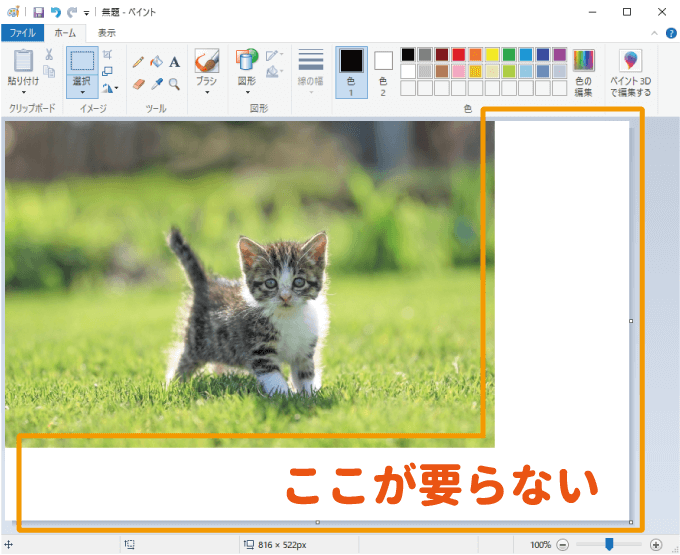
ペイントで余白なしで画像を貼り付ける方法
ペイントに余白なしで画像を貼り付けるためにすることは、たった一つで、事前に余白のサイズを画像以下のサイズにしておけばOKです。
余白サイズを小さくする
ペイントを起動したら、デフォルトの余白のサイズで表示されます。
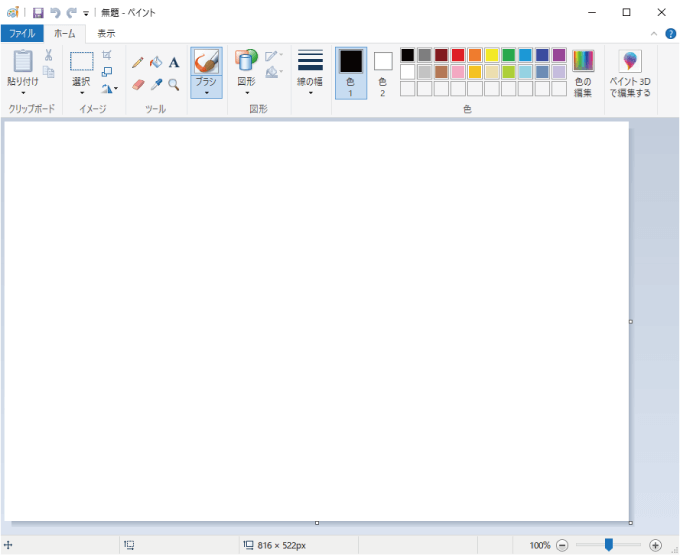
画像を貼り付ける前に、デフォルトの余白を画像以下のサイズとなるように、ザっと小さくしましょう。

とりあえず小さくすればOK。
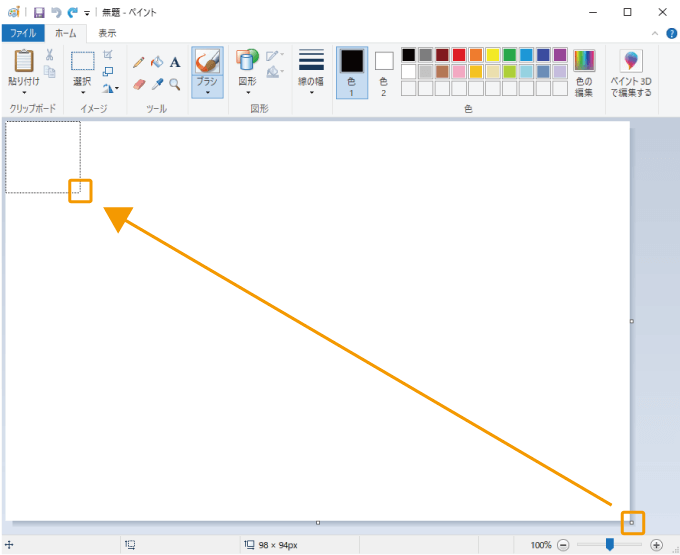
画像を貼り付ける
このような感じに小さくしてから画像を貼り付けると…
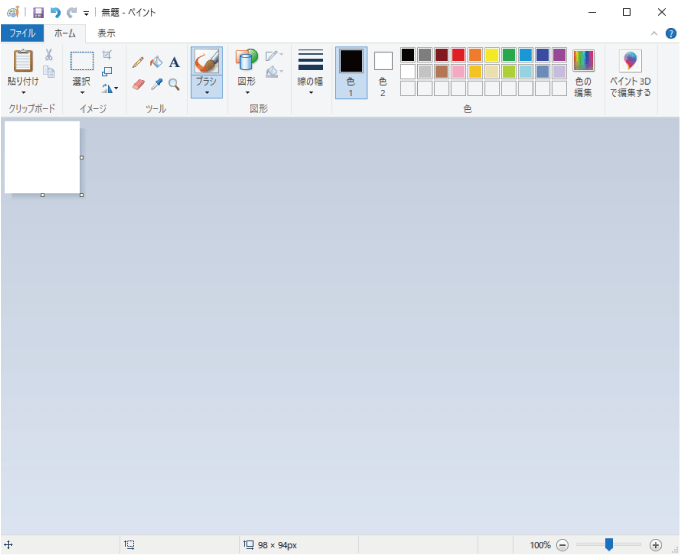
余白なしで画像を貼り付けることができます。
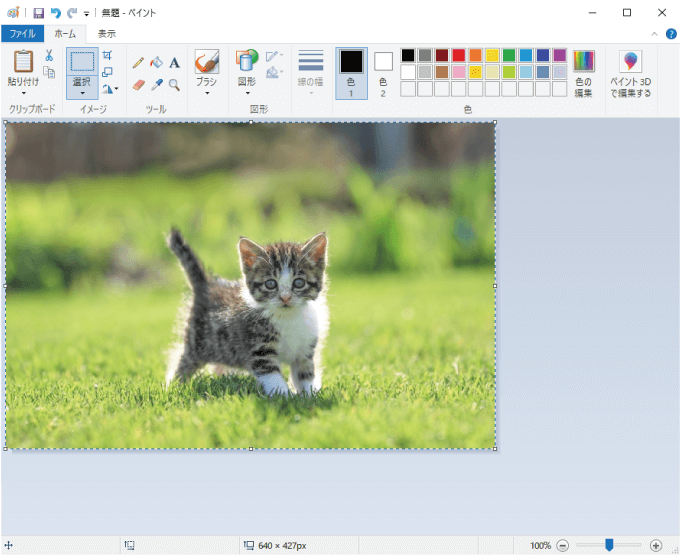
事前にサイズを変えるか後からサイズを変えるかで、手間が断然かわってきますね。
おわりに
ペイントで余白なしで画像を貼り付ける方法を紹介しました。
画像を貼り付けた後にサイズぴったりとなるように余白を修正するのが面倒な人はぜひ活用してくだい。
後からサイズを合わせるよりも、ピッタリと自動でサイズが合うので手間が圧倒的に少なくておすすめです。

画像ぴったりに余白を合わせるのって面倒なんだよね。